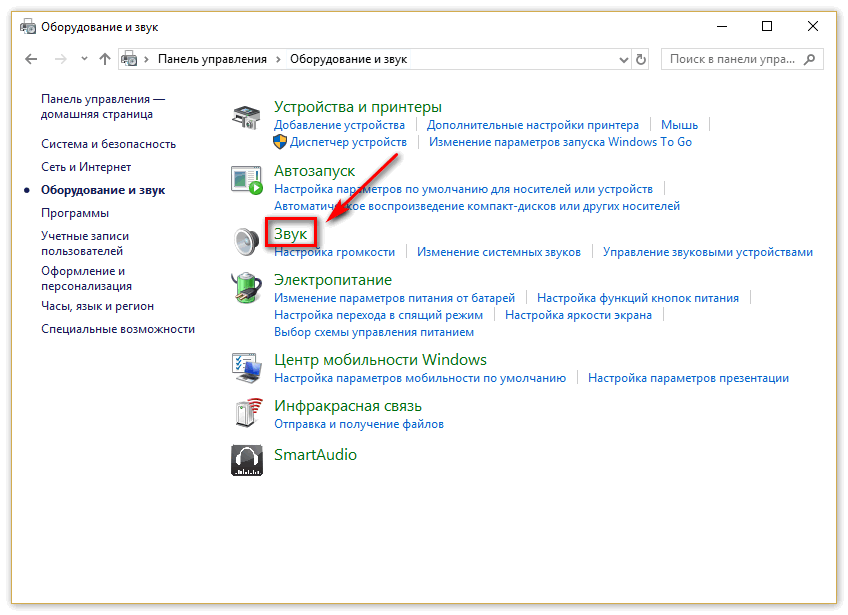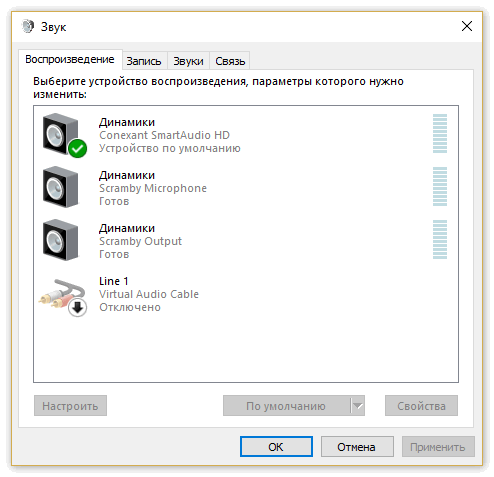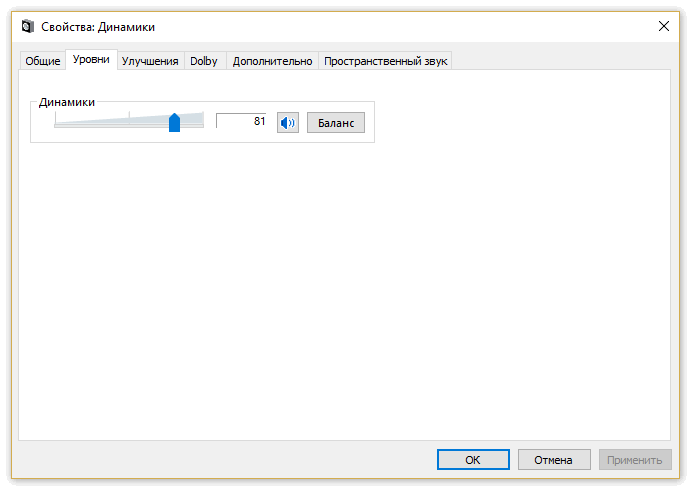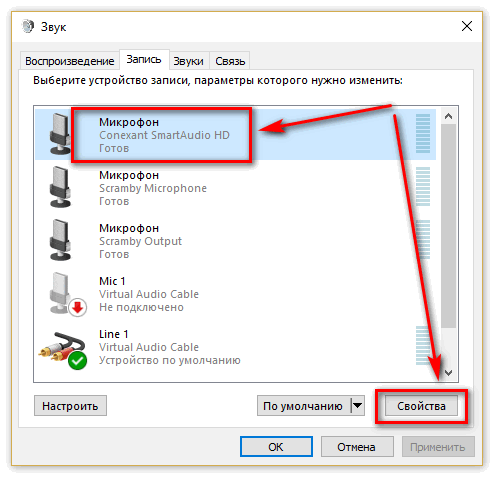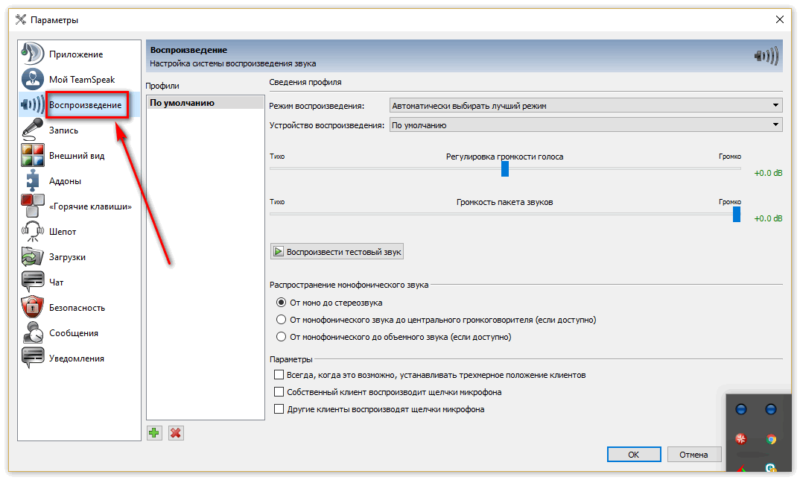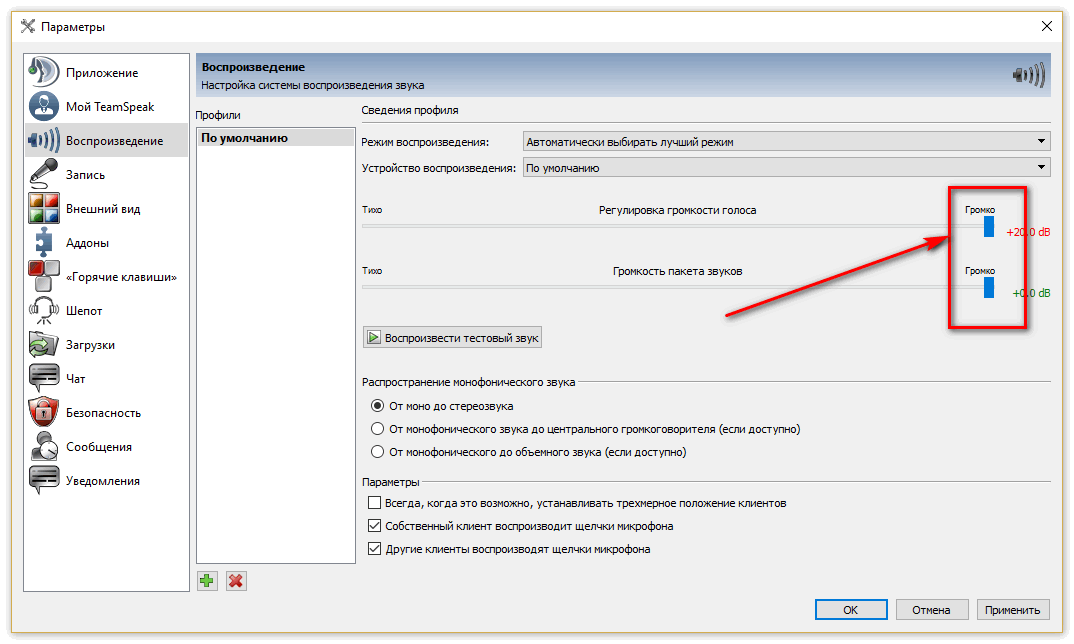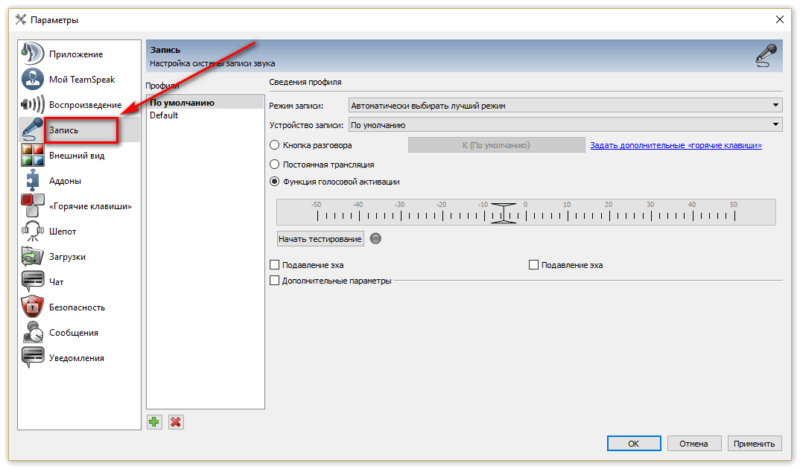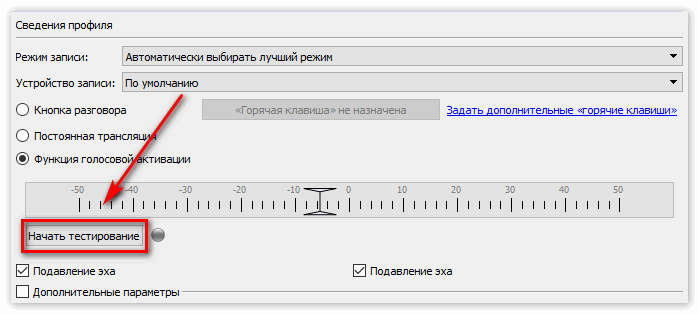Говоря о средствах, предоставляющих многоканальную связь, рассчитанную на передачу сигнала от трех до пятидесяти пользователей (чаще всего геймеров) можно упомянуть только TeamSpeak 3 от Ральфа Людвига. Но так как связь многоканальная, иногда в программе может пропасть звук. В этом нет ничего страшного, скорее всего дело в простой «перегрузке», но дело может быть и в каком — нибудь баге, так что разберем все случаи, чтобы быть во всеоружии!
Вначале мы должны понять природу проблемы, а здесь у нас всего пару вариантов:
- Баг программы;
- Компьютер пользователя;
- Некорректные настройки пользователя;
Последний пункт имеет свои тонкости, но давайте сначала попробуем более быстрые варианты.
Оглавление:
Причина 1: Баги
«Жучки» всегда появляются неожиданно. Их не волнует, что после работы, вы захотели поиграть с друзьями в какую — то игрушку и совсем не хочется тратить драгоценное время на исправление проблемы. Как правило, баг проявляется в виде потери звука у вас или ваших собеседников.
Исправление бага тимспик 3 во время игры:
- Сначала попробуйте свернуть вашу игру или приложение;
- Если звук появился — выйдите из программы;
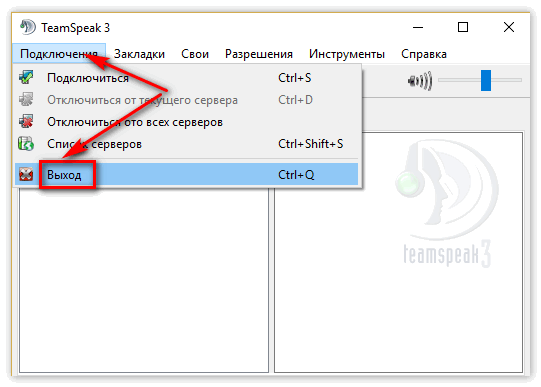
- Кликнете правой кнопкой мыши по ярлыку тимспика, выберете пункт «запуска программы в режиме совместимости»;
- Выберете подходящую систему из списка: xp, vista, 7;
Баг может возникнуть из — за настроек, а потому для подстраховки в меню тимспик «режим записи» выберете «включи и говори» вместо постоянной передачи.
Причина 2: компьютер пользователя
Возможно, ваши аудио — настройки сбились в результате работы операционки. «Что можно сделать, когда вас не слышно или вы никого не слышите?» — можно попробовать изменить настройки.
Настройка звука в компьютере пользователя:
- «Пуск — Панель управления — Звук»;

- Зайдите в меню «воспроизведение«;

- Проверьте ваши динамики: во вкладке «уровни» (выделяем динамики и нажимаем на «Свойства«) — ползунок должен быть активирован и динамик не должен быть перечеркнут;

- Во вкладке «запись» у вас должен быть активирован ваш микрофон;
- Настройте «мастер — звук» в правом нижнем углу;

Причина 3: неправильные настройки тимспик
Устанавливая программу в первый раз можно спокойно ошибиться и задать неверную конфигурацию — ничего страшного, если нет звука по — вашей вине или виноват сбой, ведь всегда можно все исправить и установить заново.
Корректные настройки TeamSpeak 3:
- Вкладка «Инструменты — настройки — воспроизведение«;

- Проверьте положение обоих ползунков — они должны быть в правой стороне;

- Установите режим записи, использующий кнопку;
- Зайдите в «Инструменты — настройки — запись«;

- Убедитесь, что вы используете подключенный микрофон, нажмите «протестировать«;

Заключение
Логично предположить, что работа с большим количеством пользователем не всегда может быть качественной. Да, конечно, такие гиганты как skype могут говорить в рекламе, что они самые лучшие, но не стоит забывать, что «великий» начинает создавать проблемы уже после четырех одновременно подключенных пользователей! Поэтому, если пропал звук в Тимспик — ничего страшного, выше мы разобрали все случаи и способы их исправления.